word文档无法保存关闭怎么办?word无法完成保存操作解决方法
大家在使用Word文档的过程中有没有遇到word无法保存的情况呢?如果大家不知道该怎么办的话,可以来看看解决方法吧
在使用word的过程中,用的时间长了,就会出现word无法保存的提示,保存的时候总是弹出各种对话框,对于我们使用者来说特别的烦躁,其实这个在使用的过程中莫名的增加了一下加载项,删掉加载项即可,对话框的种类不一定是下图所示,只要保存不了都可以使用该方法
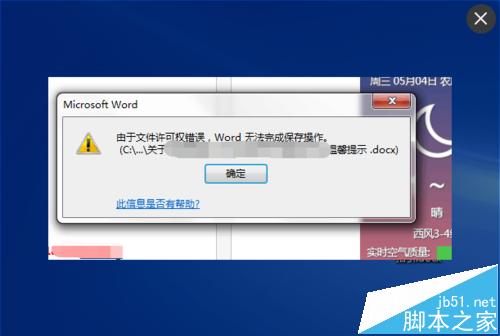
方法/步骤
首先,我们随便打开一个word文档,也可以打开你出现这个问题的文档,如图所示
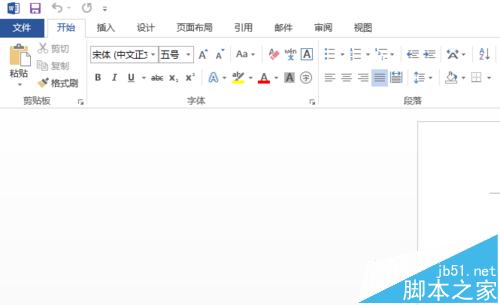
然后点击文件按钮(这里使用的版本是2013的,有的低版本是点击word按钮,就是左上角圆形图标)
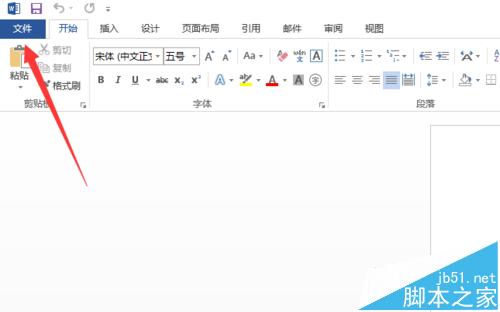
随后在弹出的窗口中点击"选项",低版本的直接就是word按钮,然后word选项,就可以了
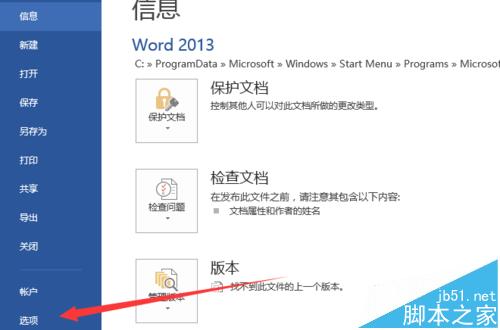
弹出word选项对话框,然后点击加载项,word2013的加载项在左边倒数第二个,如图所示
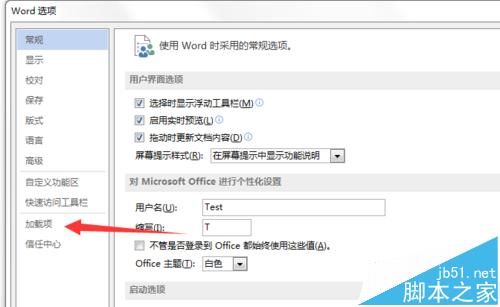
在加载项中,在下方可以看到管理的字样,选择COM加载项,点击转到
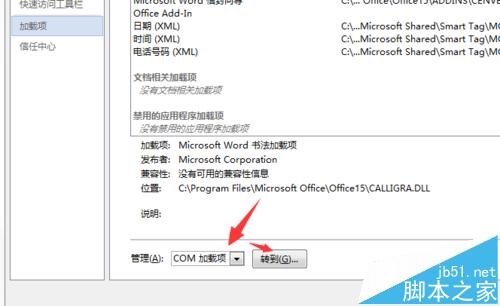
弹出COM加载项的对话框,在这里我们可以看到很多家装项
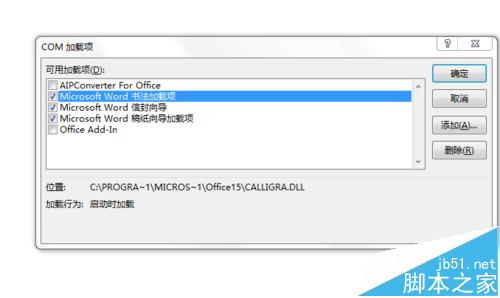
将所有加载项前面的√去掉即可(当然,感兴趣的朋友可以一个一个的删除,看一看是哪个加载项出现的问题,不过为了快速解决问题,直接全部删掉即可)
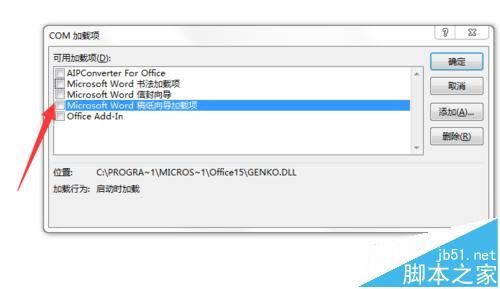
去掉后直接点击确定即可,然后关闭word,重新打开,既不会出现这个问题啦
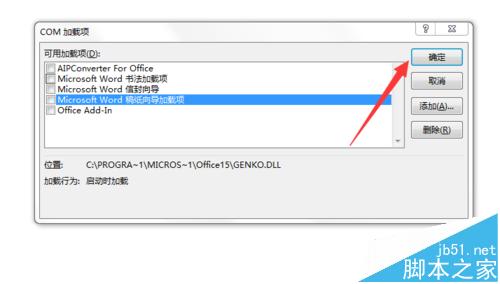
当然,我们为了保险一点可以直接点击删除这些加载项,然后在确定,记住一定要关闭word在重新打开,不然还是会出现保存不了的问题,重新开启就不会有该问题了
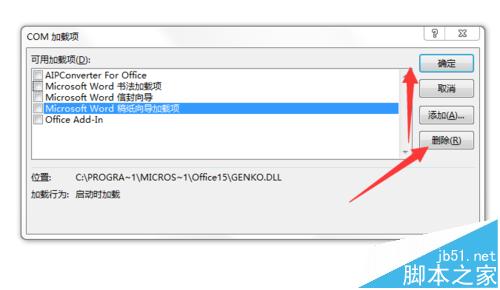
以上就是word无法完成保存操作解决方法,希望可以帮助到大家,感兴趣的用户欢迎关注科站长!
栏 目:office激活
本文标题:word文档无法保存关闭怎么办?word无法完成保存操作解决方法
本文地址:https://fushidao.cc/wangzhanyunying/19269.html
您可能感兴趣的文章
- 08-01Office 2007怎么美化表格?Office 2007怎么套用表格格式
- 08-01office 2010激活错误代码0X8007000D如何解决?
- 08-01Office 2010中文版怎么转换为英文版?
- 08-01Office 2010如何把Word转换成PDF格式
- 08-01office2016打开卡顿怎么办?office2016打开缓慢的解决技巧
- 08-01Office2013电话怎么激活?Office2013永久激活方法
- 08-01求Office2013密钥?2017最新Office2013激活密钥
- 08-01Office2010最新激活密钥有哪些?Office2010激活密钥分享大全
- 08-01Office2016怎么安装?Office2016安装激活教程
- 08-01office2007密钥哪里找?office2007永久密钥序列号


阅读排行
- 1Office 2007怎么美化表格?Office 2007怎么套用表格格式
- 2office 2010激活错误代码0X8007000D如何解决?
- 3Office 2010中文版怎么转换为英文版?
- 4Office 2010如何把Word转换成PDF格式
- 5office2016打开卡顿怎么办?office2016打开缓慢的解决技巧
- 6Office2013电话怎么激活?Office2013永久激活方法
- 7求Office2013密钥?2017最新Office2013激活密钥
- 8Office2010最新激活密钥有哪些?Office2010激活密钥分享大全
- 9Office2016怎么安装?Office2016安装激活教程
- 10office2007密钥哪里找?office2007永久密钥序列号
推荐教程
- 11-30正版office2021永久激活密钥
- 11-25怎么激活office2019最新版?office 2019激活秘钥+激活工具推荐
- 11-22office怎么免费永久激活 office产品密钥永久激活码
- 11-25office2010 产品密钥 永久密钥最新分享
- 07-012025最新office2010永久激活码免费分享,附office 2010激活工具
- 11-30全新 Office 2013 激活密钥 Office 2013 激活工具推荐
- 11-22Office2016激活密钥专业增强版(神Key)Office2016永久激活密钥[202
- 11-25正版 office 产品密钥 office 密钥 office2019 永久激活
- 11-22office2020破解版(附永久密钥) 免费完整版
- 11-302023 全新 office 2010 标准版/专业版密钥






